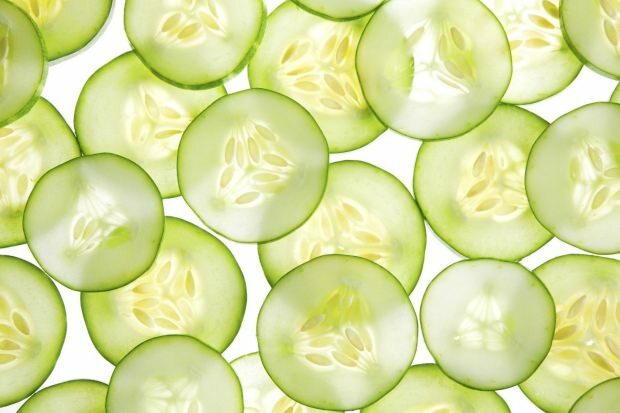Πάρτε τον έλεγχο της ημέρας εργασίας σας με LeechBlock
Παραγωγικότητα Firefox Δωρεάν λογισμικό Κριτικές / / March 17, 2020
 Μπορείτε να υπολογίσετε με ακρίβεια πόση μέρα σας παίρνει αναρροφείται στο κενό χρόνου του YouTube, Facebook, και άλλες εθιστικές ιστοσελίδες που χρονολογούνται από το χρόνο;
Μπορείτε να υπολογίσετε με ακρίβεια πόση μέρα σας παίρνει αναρροφείται στο κενό χρόνου του YouTube, Facebook, και άλλες εθιστικές ιστοσελίδες που χρονολογούνται από το χρόνο;
Συμβαίνει σε όλους, καθίσετε και αρχίστε να γράφετε ένα μήνυμα ηλεκτρονικού ταχυδρομείου στον προϊστάμενό σας όταν παρατηρείτε ένα μήνυμα από έναν συνάδελφο που συνδέει με ένα αστείο βίντεο γάτας ninja ή comic. Πριν ξέρεις ότι παρακολουθήσατε την πρώτη και μετακινηθήκατε σε έξι ακόμα, οπότε πηγαίνετε εκεί 2 ώρες που θα έπρεπε να έχουν χρόνο εργασίας. Λύση?? LeechBlock!
Εγκαταστήστε το LeechBlock για τον Firefox
1.Επίσκεψη ο Επίσημη σελίδα προσθήκης Mozilla για το LeechBlock και Κάντε κλικΠροσθήκη στο Firefox.
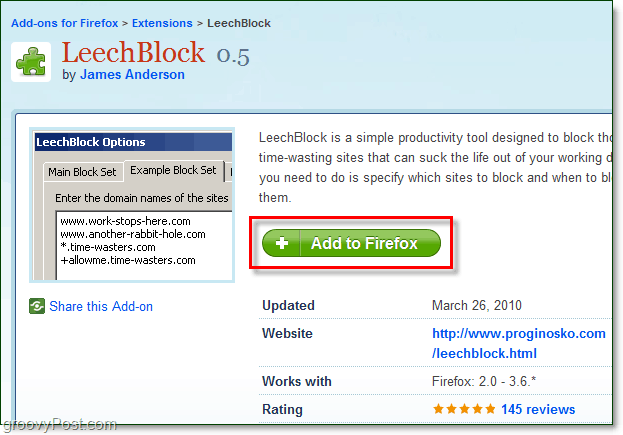
2. Θα εμφανιστεί το αναδυόμενο παράθυρο εγκατάστασης λογισμικού. Μια φορά διαθέσιμο, Κάντε κλικ Εγκατάσταση τώρα.
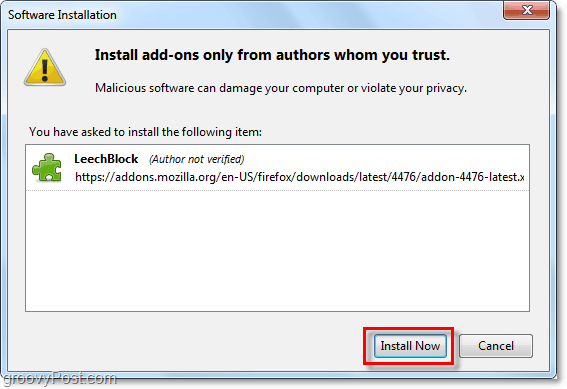
3. Μόλις ολοκληρωθεί η εγκατάσταση, θα πρέπει να κάνετε Επανεκκινήστε τον Firefox πριν χρησιμοποιήσετε το LeechBlock.
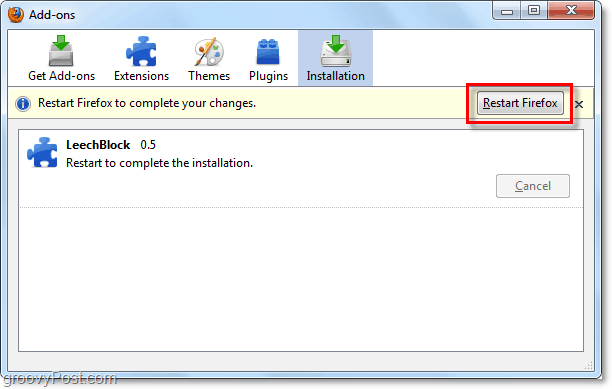
Πώς να ρυθμίσετε και να χρησιμοποιήσετε LeechBlock
4. Αφού ολοκληρώσετε την εγκατάσταση και επανεκκίνηση του Firefox, θα εμφανιστεί μια νέα επιλογή LeechBlock στο
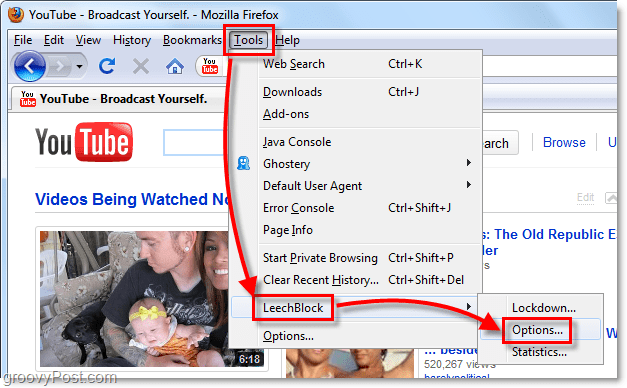
5. Στο μενού επιλογών, το LeechBlock κάνει κάτι groovy και σας τοποθετεί ακριβώς εκεί που πρέπει να είστε για να αρχίσετε να το δημιουργείτε. Κάτω από το σύνολο των μπλοκ 1> Τι να Block πληκτρολογήστε ένα όνομα για αυτό το σύνολο ιστοτόπων. Μου αρέσει να ονομάζω τα σύνολα μου μετά τον τύπο μέσων που περιλαμβάνει κάθε ιστότοπο, έτσι σε αυτό το παράδειγμα το έχω καλέσει Ιστοτόποι βίντεο. Τώρα, στο μεγαλύτερο πλαίσιο κειμένου, ξεκινήστε να πληκτρολογείτε διευθύνσεις ιστότοπου. Να είστε βέβαιος να ΤύποςΕισαγω μετά από κάθε τοποθεσία, επειδή πρέπει να είναι ο καθένας στη δική του γραμμή. Γιατί έχω καλέσει αυτό το σετ Ιστοτόποι βίντεο, Περιέγραψα τοποθεσίες όπως το YouTube, το Megavideo, το Veoh κ.λπ. Μόλις ολοκληρώσετε την καταχώριση αυτών των τύπων ιστότοπων, Κάντε κλικΕπόμενο.
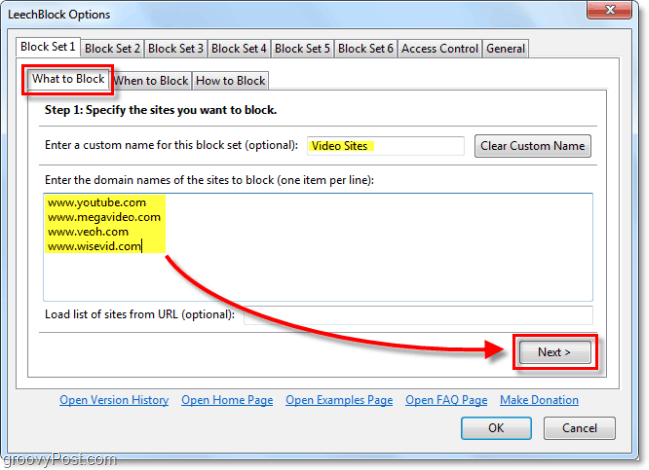
6. Στην επόμενη καρτέλα, θα διαλέξετε Πότε να μπλοκάρει. Αυτό το μέρος μπορεί να πάρει λίγο δύσκολο, αλλά ουσιαστικά υπάρχουν τέσσερις επιλογές.
- ΕΝΑ. Εισαγάγετε μια ώρα της ημέρας όταν θέλετε να αποκλείσετε πλήρως τους ιστότοπους
- ΣΙ. Ορίστε ένα χρονικό όριο για το χρονικό διάστημα που οι συγκεκριμένοι ιστότοποι χρησιμοποιούνται
- ΝΤΟ. Ορίστε ένα εύρος ωρών κατά τη διάρκεια της ημέρας, ώστε οι ιστότοποι να έχουν περιορισμένο χρονικό διάστημα
- ΡΕ. Αποκλείστε αυτούς τους ιστότοπους για συγκεκριμένες ώρες της ημέρας και ένα χρονικό όριο σε αυτές μετά από αυτό
Για μένα, η επιλογή Γ λειτουργεί καλύτερα. Στο παρακάτω στιγμιότυπο οθόνης έχω ρυθμίσει τις επιλογές για τον υπολογιστή μου εργασίας έτσι ώστε κατά τη διάρκεια της εβδομάδας εργασίας αυτές οι τοποθεσίες να περιορίζονται σε 15 λεπτά χρήσης για κάθε 2 ώρες που περνά. Αυτό το σενάριο θα μου δώσει αρκετό χρόνο για να παρακολουθήσω την κάλυψη ειδήσεων ή ένα εκπαιδευτικό βίντεο, αλλά δεν θα μου επιτρέψει να χάσω χρόνο για lolcats και άλλες ανοησίες.
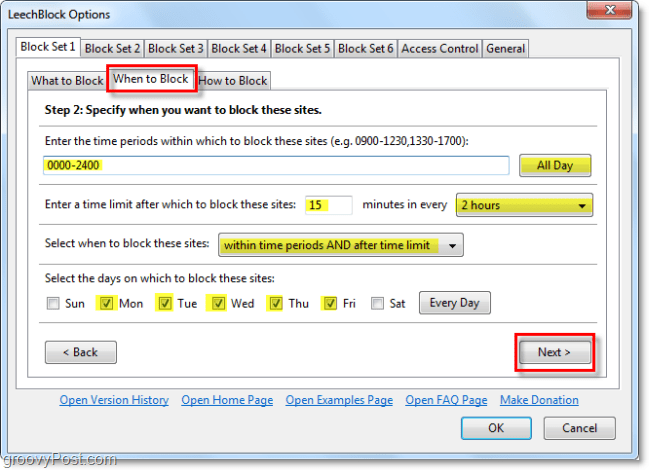
7. Στην τελευταία καρτέλα, επιλέγετε Πώς να μπλοκάρει. Στο άνω κιβώτιο, Τύπος σε ένα διεύθυνση της ιστοσελίδας ότι θέλετε να μεταφερθείτε σε κάθε φορά που επισκέπτεστε έναν ιστότοπο από τη λίστα αποκλεισμού σας κατά τη διάρκεια περιορισμένων ωρών ή όταν λήξει η προθεσμία. Για μένα αυτό ήταν ένα μη-brainer, έχω ανακατευθύνει όλες τις περιηγηθείσες μου για να πάνε κατ 'ευθείαν https://www.groovypost.com. :)
Παρακάτω, υπάρχουν τέσσερα πλαίσια ελέγχου. Από προεπιλογή, πρέπει ΕλεγχοςΕνεργά μπλοκάρετε τις σελίδες σε αυτούς τους ιστότοπους μόλις εισαχθεί χρονική περίοδος ή ξεπεραστεί το χρονικό όριο και επίσης ΕλεγχοςΜετράτε το χρόνο που ξοδεύετε σε αυτούς τους ιστότοπους μόνο όταν είναι ενεργή η καρτέλα του προγράμματος περιήγησης. Τα επόμενα δύο μεσαία κιβώτια θα πρέπει να αποφασίσετε μόνοι σας τι λειτουργεί καλύτερα, αλλά αν τα ελέγξετε και τα δύο δεν θα μπορείτε να προσαρμόσετε τις ρυθμίσεις LeechBlock έως ότου δεν είστε πλέον στο αποκλεισμένο χρονικό πλαίσιο, έτσι πρέπει προσεκτικός.
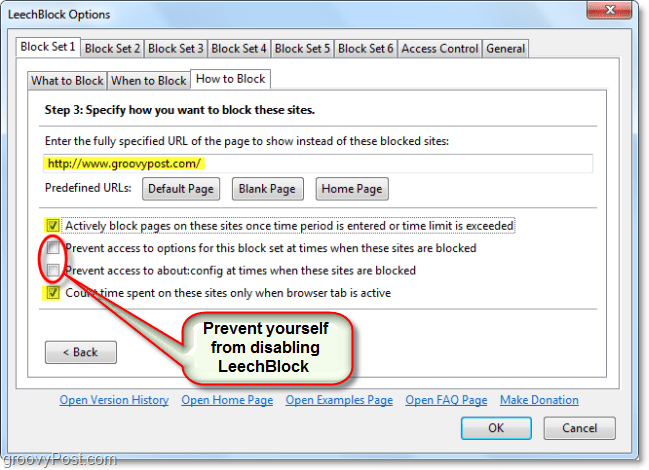
8. Ας υποθέσουμε ότι εργάζεστε σε ένα σποραδικό χρονοδιάγραμμα και δεν θέλετε να ορίσετε ένα προκαθορισμένο εύρος χρόνου που οι περιοχές θα είναι περιορισμένες. Σε αυτή την περίπτωση, μπορείτε να χρησιμοποιήσετε τη δυνατότητα κλειδώματος του LeechBlock. Αρχικά, ορίστε τη λίστα των ιστότοπων στο μενού επιλογών, αλλά άδεια ο Πότε να μπλοκάρει αυτί κενό. Στη συνέχεια, από τον Firefox Κάντε κλικΕργαλεία> LeechBlock> Κλείδωμα.
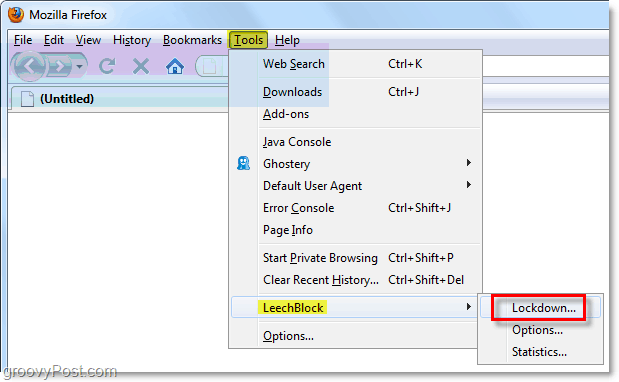
9. Στο αναδυόμενο παράθυρο κλειδώματος Επιλέγω ένα χρόνο θέλετε να κλειδωθεί κάθε σετ ιστοσελίδων. Το κλείδωμα ξεκινά το δεύτερο ΤύποςΕντάξει οπότε βεβαιωθείτε ότι έχετε ολοκληρώσει οτιδήποτε χρειάζεται να κάνετε πριν Κάνοντας κλικ το. Στο παράδειγμά μου εμποδίζω τρία διαφορετικά σετ ιστοσελίδων για 3 ώρες, ξεκινώντας τώρα!
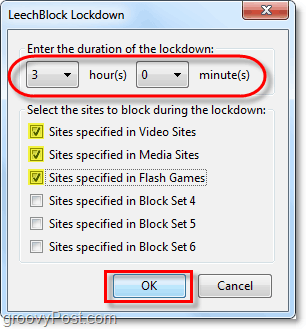
Γενικά το LeechBlock είναι ένα εργαλείο εξοικονόμησης χρόνου που προσφέρει μεγαλύτερη προσαρμογή και δυνατότητες από οποιοδήποτε άλλο εργαλείο εξοικονόμησης χρόνου εκεί έξω.
Το μόνο μειονέκτημα για το LeechBlock είναι ότι είναι διαθέσιμο μόνο για τον Firefox, οπότε αν είστε σαν εμένα και εγώ έχετε εγκατεστημένα πολλαπλά προγράμματα περιήγησης, τότε θα πρέπει να εξασκήσετε ένα αξιοπρεπές ποσό θέληση.

![Πάρτε εμβολιασμούς με το Google Flu Shot Finder [groovyNews]](/f/f5eaf6162d4f3ea8c61b7c4271980e22.png?width=288&height=384)